1. connaître la résolution de l'écran (ses dimensions en pixels)
2. choisir et recadrer une photo (la "découper" aux dimensions voulues)
3. personnaliser l'arrière-plan du bureau (choisir la photo)

► J'utilise Photoshop Elements, mais il existe des logiciels gratuits de traitement d'images très suffisants pour recadrer une photo.
Par exemple : Photofiltre ou The Gimp (sur www.01net.com)
1. Connaître la résolution de son écran
Mon écran est en 1366x768. Ce sont donc les fonds d'écran de cette dimension qui auront le meilleur rendu sur mon ordinateur.

Dans windows, il faut chercher dans le menu Démarrer > Panneau de configuration > Affichage > Résolution de l'écran. (variable selon les versions de windows)
Ou faire un CLIC DROIT sur le bureau (tutoriel en images ++)
[ Début ]
2. Choisir et recadrer une photo
Il est nécessaire au départ de choisir une photo dont les dimensions sont supérieures à celles de l'écran, pour ne pas perdre en qualité.
► Avec Photoshop Elements, a) sélectionner l'outil de recadrage dans la palette des outils - b) saisir les dimensions finales dans la barre d'options au-dessus de l'image - c) cliquer sur la photo et faire glisser l'outil de recadrage jusqu'à sélectionner la partie à recadrer - d) valider.
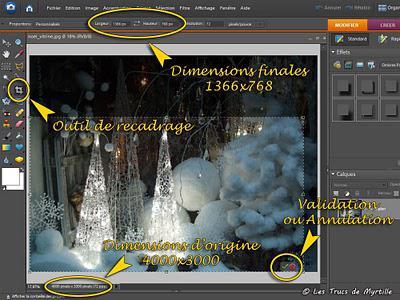
Avant validation, il est possible de déplacer la zone de recadrage en cliquant dessus, ou de la modifier en cliquant sur les bords ou sur les coins.
(pour sortir du mode recadrage : ESC ou clic sur le bouton rouge)
Photoshop permet simultanément de recadrer ET de redimensionner la photo.
► Avec PhotoFiltre et Gimp, il faut apparemment recadrer PUIS redimensionner (ou l'inverse).
Quelques tutoriels qui semblent clairs :
+ Le recadrage libre d'une photo avec PhotoFiltre (tutoriels-animes.com)
+ Redimensionner une photo avec PhotoFiltre (tutoriels-animes.com)
+ Recadrer les photos avec Gimp (photo-evasion.com)
+ Redimensionner les photos avec Gimp (photo-evasion.com)
[ Début ]
3. Personnaliser l'arrière-plan du bureau
On peut choisir une image comme fond d'écran :
a) directement sur une image en faisant CLIC DROIT puis en sélectionnant "Choisir comme arrière-plan du bureau" ou "Utiliser comme papier peint"
b) en passant par le menu "Panneau de configuration"
c) en faisant CLIC DROIT sur un endroit vide du bureau puis en sélectionnant "Personnaliser" puis "Arrière-plan du bureau" (windows 7)
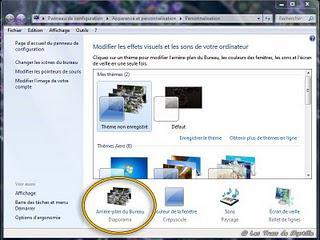
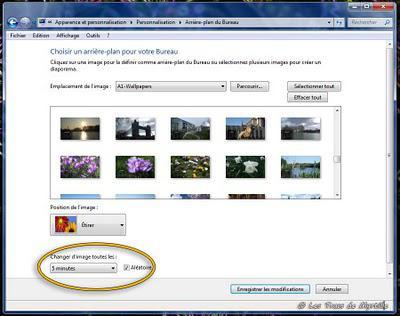
J'adore, avec windows7 je peux même choisir plusieurs fonds d'écran qui s'afficheront aléatoirement !!!!
[ Début ]
Autres tutoriels sur le web :
++ Tutoriels PhotoFiltre - Traitement d'images et de photos (tutoriels-animes.com)
++ Tutoriels de retouche photo avec Gimp (photo-evasion.com)
++ Picasa, comment choisir votre photo de fond d'écran (ZapWallpaper.fr)
++ Réaliser un fond d'écran à l'aide de Gimp
++ Créer un fond d'écran à partir d'une photo numérique (Fond-d-ecran.com)
++ Tutoriels Photofiltre (ZapWallpaper.fr)
et sur mon site chouchou Le Site du Zéro, un nouveau tutoriel :
Apprenez à créer avec Gimp 2.6 !
Voilà Virginie, les photos (et internet) sont la matière de ma créativité et Photoshop l'un des outils que j'utilise.
Je ne sais pas, Didi, si j'ai répondu à ta question sur les fonds d'écran ?

